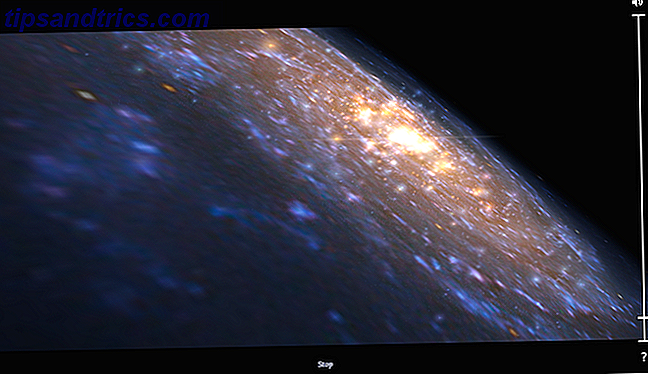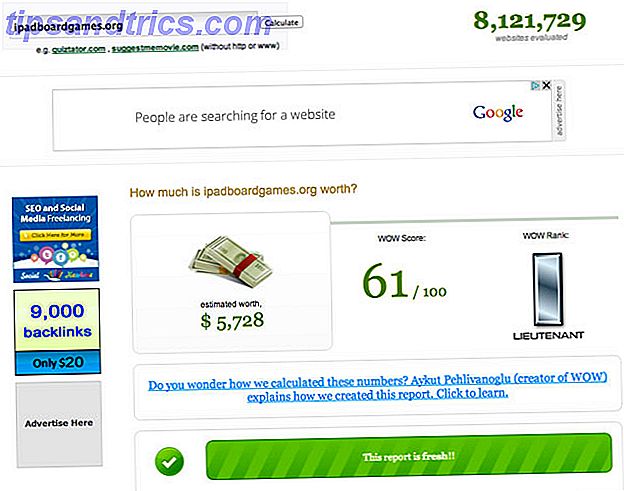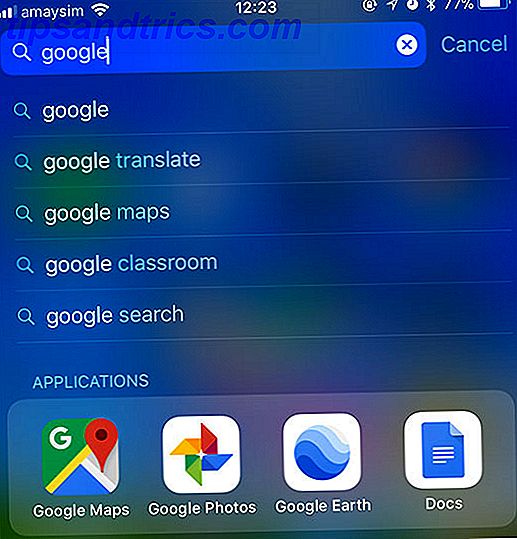
A menudo te encuentras caminando entre páginas de iconos, buscando esa aplicación determinada? Hay una mejor manera. Aprenda a organizar correctamente la pantalla de inicio de su iPhone y use algunos consejos adicionales para encontrar la aplicación correcta en todo momento.
Aquí están nuestros consejos y trucos favoritos para un iPhone más productivo.
Recuerde: siempre puede buscar con Spotlight
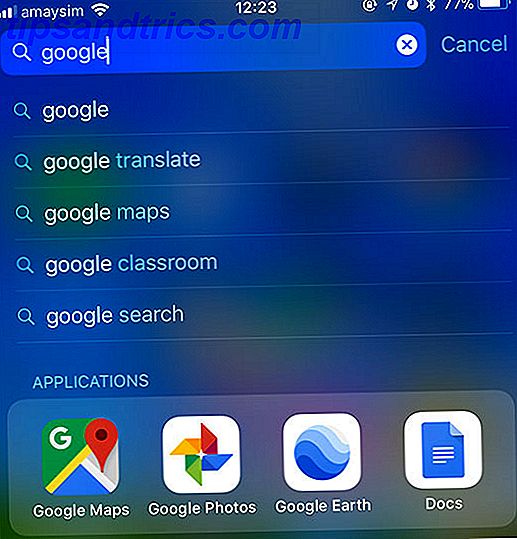
Esto no es realmente un truco de la organización, sino una forma super-útil de encontrar siempre la aplicación que estás buscando (siempre que puedas recordar su nombre).
Simplemente desplácese hacia abajo en la pantalla de inicio para mostrar la barra de búsqueda (o deslice hacia la izquierda y toque Buscar ) y escriba el nombre de la aplicación.
Otra alternativa es simplemente pedirle a Siri que ejecute la aplicación para usted. La lista maestra de cada comando y pregunta Siri La lista maestra de cada comando Siri y pregunta Siri puede hacer mucho por usted, pero ¿sabía que ella podría hacer tanto? Aquí hay una lista exhaustiva de los comandos que Siri tomará. Lee mas .
1. Restablece el diseño de tu pantalla de inicio

Las cosas realmente han ido mal? Comience nuevamente con una nueva pantalla de inicio, como lo hizo Apple.
Dirígete a Configuración> General> Restablecer y elige Restablecer diseño de pantalla de inicio . Esto colocará todas las aplicaciones predeterminadas de Apple en la pantalla de inicio principal, con las aplicaciones que ha descargado y las que ha creado en las pantallas siguientes.
Si bien el diseño predeterminado puede no ser de tu agrado, esta es una forma bastante útil de separar las aplicaciones y comenzar a reorganizar las cosas en la pantalla de inicio.
2. Elija un esquema y cúmplalo

La mayor ayuda para ser productivo en tu iPhone es la consistencia. Puede abordar la ordenación de aplicaciones desde varias direcciones diferentes, pero solo funcionan si aplica sus propias reglas para que pueda encontrar lo que desea.
Para algunas ideas, considera organizar tus aplicaciones:
- Alfabéticamente: probado y probado, pero puede generar demasiadas pantallas de inicio si no usa carpetas. Considere crear "contenedores" de carpetas para sus aplicaciones (por ejemplo, "AC" y "DF", etc.).
- Por color: Tal vez tu cerebro funciona mejor al asociar colores. Un esquema como este puede ver a Facebook, Twitter y LinkedIn agrupados, mientras que WhatsApp, Messages y Spotify se quedan a un lado.
- Por asociación: colocar aplicaciones similares al lado del otro es otra opción. Podría tener una pantalla para herramientas de trabajo como Slack, Evernote y OneDrive, algunos juegos en otro, y su núcleo central, mensajes y Safari de frente y centro.
- Por acción: esto se aplica a las carpetas. En lugar de optar por términos vagos como "compras" o "noticias", dirija con un verbo accionable (por ejemplo, escuche, lea o mire ). Luego, cuando estés buscando una aplicación, todo lo que debes hacer es determinar el propósito de la aplicación para encontrar rápidamente la carpeta correspondiente (y aplicaciones similares).
3. Haz un mejor uso de las carpetas

Las carpetas son un poco mixtas en iOS. Una de mis formas favoritas de usarlos es aumentar la utilidad del dock de iOS colocando una carpeta en él.
La carpeta seguirá siendo accesible desde cualquier pantalla de inicio, y es una técnica útil de usar si tienes muchas aplicaciones favoritas que te encuentres buscando todo el tiempo.
En realidad, no hay límite en la cantidad de carpetas que puede colocar en el dock, pero dos parecen ser un límite razonable. Esta parte de la pantalla de inicio está diseñada para aplicaciones como Mensajes y Correo que requieren acceso rápido todo el tiempo.

Las carpetas son un mal necesario si tienes muchas aplicaciones, pero a menudo no hacen que encontrar las cosas sea muy fácil. Gran parte de esto se debe a las convenciones de nombres, ya que es difícil categorizar muchas aplicaciones. Usar acciones para nombrar sus carpetas según nuestro consejo anterior puede ayudar, pero si quiere algo un poco más fácil para el ojo, ¿por qué no usar emoji?
No solo puede verse bien, sino que también te permite improvisar tus propias convenciones de nombres usando emoticones, animales, comida y actividades. Puede ser más específico con subcategorías o usar múltiples emojis para denotar agrupamientos de aplicaciones (por ejemplo, ciclismo, senderismo y fútbol).
4. Crea una pantalla de inicio que sea útil para ti

Esto probablemente suene obvio, pero todos usamos nuestros iPhones de manera diferente. Algunos de nosotros lanzamos las mismas cuatro aplicaciones todos los días y rara vez nos aventuramos fuera de la ruta. Otros pueden descargar diez juegos por semana. Tal vez sea un corredor o un ciclista que usa aplicaciones como Strava y Spotify de forma regular, pero no todos los días.
Su primera pantalla de inicio es para sus aplicaciones más útiles. Lo mejor es dejar carpetas para la segunda pantalla de inicio, ya que su primera pantalla de inicio proporciona acceso de una sola pulsación a las cosas realmente útiles.
¿Se pregunta qué aplicaciones tiende a usar más? Configuración> Batería proporcionará un desglose del uso de la batería por aplicación, toque el ícono del reloj para ver un desglose de cuánto tiempo ha usado cada aplicación.
Su segunda pantalla es un gran lugar para colocar carpetas, ya que no requiere demasiados toques y toques para acceder. Si no tienes muchas aplicaciones, puedes deshacerte de las carpetas por completo.
¿Te lleva demasiado tiempo iniciar una aplicación de manera constante? Mueva esa aplicación más cerca del frente. Demote cosas que ya no usa. Sigue evolucionando tu pantalla de inicio en función del uso para mantenerla relevante y útil.
No caiga en la trampa de dejar aplicaciones como LinkedIn en su pantalla de inicio porque cree que realmente debería usarlas. ¡Esto también se aplica al muelle!
5. Eliminar cosas que no necesitas

iOS 11 presentó una función muy solicitada: ¡aplicaciones de stock que finalmente puedes eliminar! Apple ahora te permite descargar aplicaciones como Contactos y Stocks de la App Store, para que puedas eliminar lo que no quieres hasta que realmente lo necesites. No más lanzar aplicaciones inútiles en una carpeta "sin usar". ¡Solo elimínalos!
Otras aplicaciones que puedes eliminar, o al menos enterrar en una carpeta:
- Cámara: deslice hacia arriba para mostrar el Centro de control (o deslice hacia la izquierda en la pantalla de bloqueo) para iniciar la cámara.
- Temporizador / Alarma / Reloj mundial: También se puede acceder desde el Centro de control, y todos son la misma aplicación.
- Calculadora: De nuevo, se puede acceder a través del Centro de control (vaya a Configuración> Centro de control para reorganizar y agregar más).
- Contactos: la aplicación del teléfono hace lo mismo, solo comienza en una pestaña diferente.
- Correo: Especialmente útil si está usando Gmail u otra gran aplicación de correo electrónico iOS 5 Aplicaciones de correo electrónico inteligentes de iPhone para ordenar y organizar su bandeja de entrada 5 Aplicaciones de correo electrónico inteligentes de iPhone para ordenar y organizar su bandeja de entrada Es un buen momento para despedirse de la aplicación Apple Mail Cuando gran parte de tu trabajo, tu vida personal y tu viaje giran en torno al correo electrónico, simplemente no es suficiente. Lee mas .
- Shazam: ¡Ahora puedes pedirle a Siri música de Shazam para ti!